win11游戏时输入法
更新时间:2024-04-25 16:41:26作者:xiaoliu
Win11系统在游戏时输入法的弹出可能会影响玩家的游戏体验,因此禁用输入法成为了许多玩家的需求,针对Win11系统下禁用输入法的方法,可以通过简单的设置来实现。通过以下方式可以有效禁用Win11系统下的输入法,让玩家能够更加专注地享受游戏乐趣。
方法如下:
1.首先打开开始菜单,进入“设置”
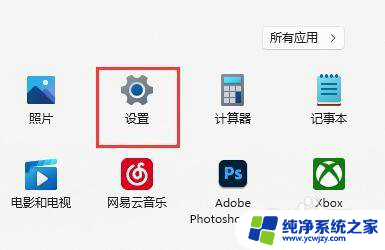
2.接着在左边栏找到“时间和语言”,点击进入。

3.然后打开右边的“语言&区域”选项。
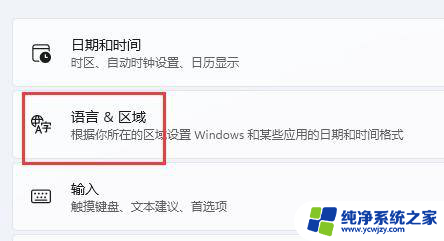
4.随后点击首选语言右边的“添加语言”按钮。
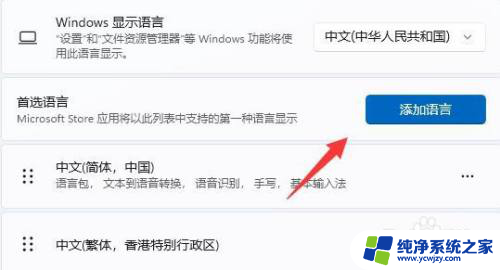
5.打开后,搜索“英语”,找到“英语(美国)”,点击“下一页”
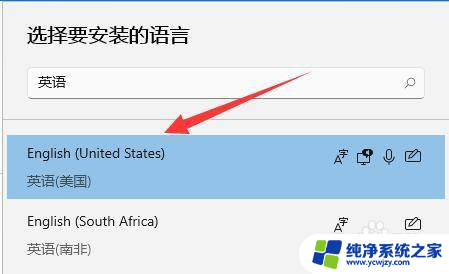
6.找到后,我们“安装”这个英文输入法。
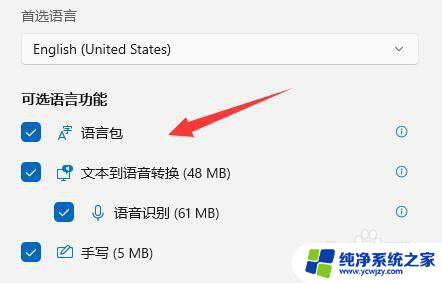
7.等待安装完成后,打游戏之前切换到“英文输入法”就可以禁用输入法了。
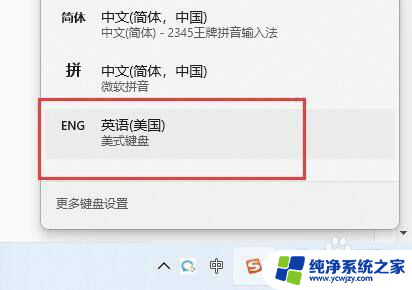
以上就是win11游戏时输入法的全部内容,如果你遇到了这个问题,不妨按照以上方法来解决,希望这对你有所帮助。
- 上一篇: 雷蛇笔记本 win11 人脸识别
- 下一篇: win11ntkrnlmp蓝屏
win11游戏时输入法相关教程
- win11玩游戏时输入法被禁用了
- win11打游戏时输入法打不了字 Win11玩游戏无法使用输入法解决方法
- win11切换输入法 英文输入法
- win11调取输入法后任务栏有两图标 Win11双输入法同时显示的方法
- 新装win11 打不开输入法 Win11无法切换输入法的解决方法
- Win11自带输入法怎么打符号?快速解决输入法符号输入问题!
- win11输入法变成繁体字怎么办 win11输入法变成繁体的解决方法
- win11搜狗输入法无法最小化 win11输入法如何最小化窗口
- win11更改默认输入法为qq拼音输入法 如何把QQ拼音输入法设为电脑默认输入法
- win11自带输入法不显示选字 Win11输入法打字没有选字框怎么办
- win11开启讲述人后屏幕没有颜色怎么办
- win11查看计算机名
- win11 桌面备忘录
- 关掉win11自带软件的自动更新功能
- win11禁用 高级启动
- win11清除系统垃圾
win11系统教程推荐
win11系统推荐